• مسجل في: حلول استعادة البيانات • حلول مجربة
إذا كنت قد حذفت بطريق الخطأ الصور أو أي نوع آخر من البيانات من جهاز الأندرويد الخاص بك، فأنت قد وصلت إلى المكان الصحيح. هناك الكثير من الطرق لاستعادة الصور المحذوفة من الذاكرة الداخلية للأندرويد. في هذا المقال بالمعلومات، سوف نقدم تعليمات متدرجة لاستخدام الذاكرة الداخلية و برامج استعادة البيانات من بطاقة الذاكرة. وعلاوة على ذلك، سوف نقدم أيضا بعض النصائح والتعليمات السهلة لمتابعتها التي يمكن أن تساعدك على استرداد الملفات المحذوفة من الذاكرة الداخلية للأندرويد بطريقة سلسة.
الجزء 1: تحذيرات لاسترداد الملفات المحذوفة من الذاكرة الداخلية للأندرويد
يمكن أن تضيع بيانات الهاتف الأندرويد منا بسبب الكثير من الأسباب. تحديث سيئ، البرامج الثابتة الفاسدة، أو هجوم البرمجيات الخبيثة يمكن أن يكون واحدا من الأسباب. هناك أوقات عندما نقوم بطريق الخطأ بحذف الصور من الهاتف كذلك. بغض النظر عن سبب هذه المشكلة على جهازك، فالخبر السار هو أنه يمكنك استرداد الصور المحذوفة من الذاكرة الداخلية للأندرويد.
قبل أن نمضي وجعلكم على دراية ببرامج استرجاع البيانات آمنة لبطاقة الذاكرة للأندرويد، فمن المهم مناقشة جميع الشروط المسبقة. إذا تم حذف الصور الخاصة بك، اتبع هذه التعليمات لاسترداد الملفات المحذوفة من الذاكرة الداخلية بطريقة أفضل.
1. أولا، التوقف عن استخدام الهاتف الخاص بك على الفور. لا تستخدم أي تطبيق، أوتلتقط الصور، أو تلعب مباريات. قد تكون على علم بالفعل أنه عندما يتم حذف شيء من الهاتف الخاص بك، فإنه لا تتم إزالتها من تخزينها على الفور. بدلا من ذلك، الذاكرة التي خصصت لها تصبح فارغة. لذلك، طالما أنك لم تقم بالكتابة فوق أي شيء على مساحة تخزينها، يمكنك استعادتها بسهولة.
2. كن موجه واستخدم تطبيق استعادة البيانات بأسرع ما يمكن. سيضمن ذلك عدم استبدال أي بيانات على وحدة تخزين جهازك.
3. حاول عدم إعادة تشغيل الجهاز عدة مرات من أجل استرداد البيانات الخاصة بك مرة أخرى. قد يؤدي ذلك إلى نتائج غير متوقعة.
4. وبالمثل، لا تأخذ مقياسا إضافيا لإعادة تشغيل هاتفك. بعد إعداد المصنع لهاتفك، لن تكون قادرا على استرداد البيانات الخاصة به.
5. الأهم من ذلك، فقط استخدم برنامج استرجاع بيانات بطاقة الذاكرة للأندرويد موثوق وآمن لاسترجاع البيانات المتنقلة. إذا كان التطبيق غير جدير بالثقة، فإنه قد يسبب المزيد من الضرر لجهازك.
الجزء 2: كيفية استرداد البيانات المحذوفة من الذاكرة الداخلية للأندرويد؟
واحدة من أفضل الطرق لاستعادة الصور المحذوفة من الذاكرة الداخلية هو باستخدام دكتور فون استعادة البيانات الأندرويد. متوافق مع أكثر من 6000 جهاز أندرويد، فإنه يعمل على حد سواء،على ويندوز وماك. مع ذلك، يمكنك استرداد الملفات المحذوفة من الذاكرة الداخلية للهاتف الخاص بك وكذلك بطاقة اس دي الخاصة بك. الأداة لديها واحدة من أعلى معدلات النجاح في السوق، ويمكن استرداد أنواع مختلفة من ملفات البيانات مثل الصور وجهات الاتصال والرسائل والموسيقى وسجلات المكالمات، وأكثر من ذلك.
لا يهم إذا كنت قد حذفت بطريق الخطأ الصور الخاصة بك أو إذا خضع جهازك لخطأ الروت (أو تعطل النظام)، استعادة بيانات الأندرويد من قبل دكتور فون سيوفر نتيجة سريعة وفعالة على وجه اليقين. لقد قدمنا تعليمات مختلفة لاستخدامه لنظامي التشغيل ويندوز و ماك. أيضا، يتم توفير البرنامج التعليمي البسيط بشأن برنامج استرجاع لبطاقة الذاكرة للأندرويد أيضا.

أدوات دكتور فون- استعادة بيانات الأندرويد
البرنامج رقم 1 في العالم لاسترجاع البيانات للهواتف و التابلت الأندرويد.
- استرداد بيانات الأندرويد عن طريق فحص الهاتف أو التابلت الأندرويد الخاص بك مباشرة.
- معاينة واسترداد انتقائي لما تريد من الهاتف أو التابلت الأندرويد الخاص بك.
- يدعم أنواع الملفات المختلفة، بما في ذلك الواتساب، الرسائل و جهات الاتصال و الصور و مقاطع الفيديو و الأوديو و الوثائق.
- يدعم 6000+ جهاز أندرويد بمختلف نظم تشغيل أندرويد، بما في ذلك سامسونج اس7.
لمستخدمي ويندوز
إذا كنت تملك نظام ويندوز، اتبع هذه الخطوات لاسترداد الملفات المحذوفة من الذاكرة الداخلية للأندرويد.
1. قبل البدء، تأكد من تثبيت إصدار تشغيل من أدوات دكتور فون على النظام الخاص بك. إذا لم يكن كذلك، ثم يمكنك دائما تحميل دكتور فون لاستعادة بيانات الأندرويد من هنا. بعد إطلاقه، تحتاج إلى تحديد خيار "استعادة البيانات" من شاشة الترحيب.

2. الآن، قم بتوصيل هاتفك إلى النظام باستخدام كابل يو اس بي. تأكد من أن خيار تصحيح أخطاء يو اس بي في تمكين على جهازك. يمكنك ببساطة اتباع التعليمات التي تظهر على الشاشة لتمكينه.
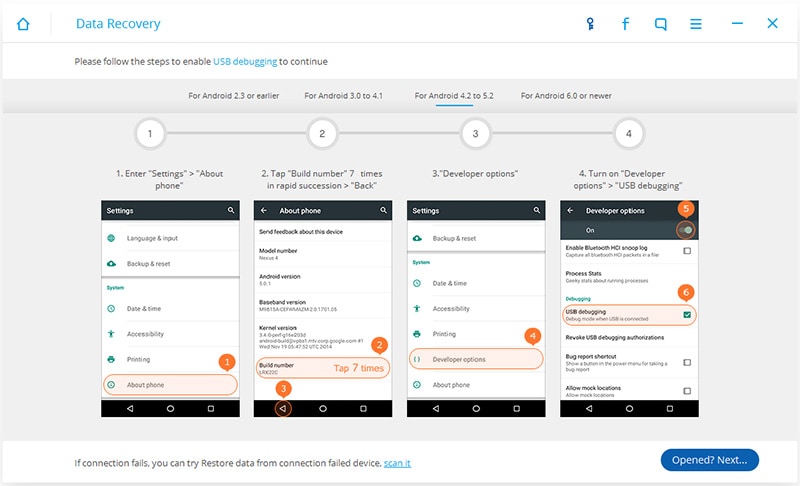
3. بمجرد اتصال الهاتف الخاص بك إلى النظام، سوف تحصل على رسالة منبثقة بشأن تصحيح يو اس بي على الشاشة. فقط اضغط على زر "موافق" للموافقة عليه.
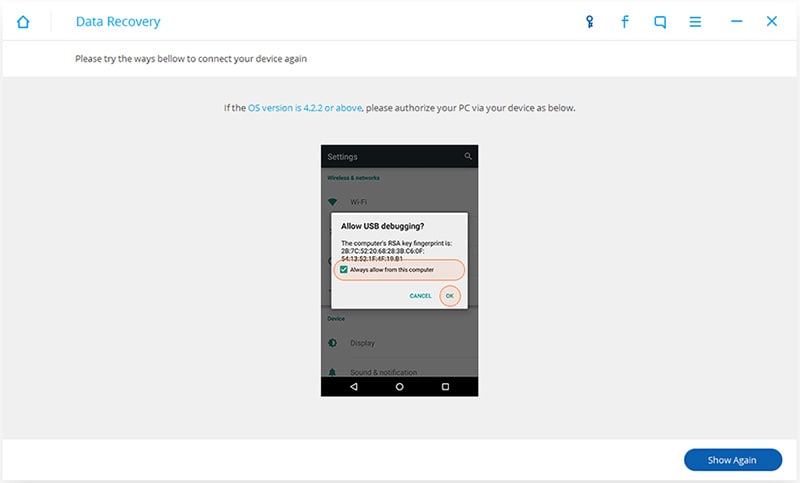
4. التطبيق سوف يتعرف تلقائيا على جهازك وتقديم قائمة بجميع ملفات البيانات التي يمكن استردادها. ببساطة قم بالتحقق من ملفات البيانات (مثل الصور والموسيقى، وأكثر من ذلك) التي ترغب في استردادها وانقر على زر "التالي".
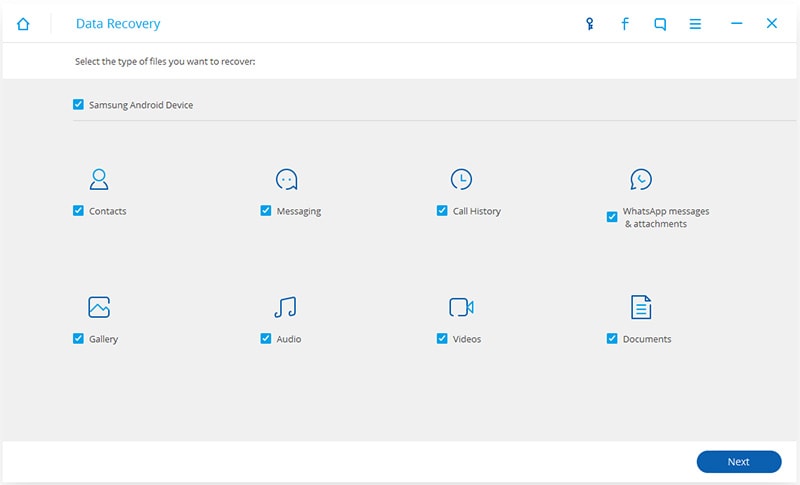
5. توفر الواجهة خيارين لتنفيذ خيار الاسترداد. يمكنك إما الذهاب مع الوضع القياسي أو المتخصص عن طريق تحديد الوضع المتقدم. نوصي باختيار "الوضع القياسي". بمجرد الانتهاء، انقر على زر "ابدأ".
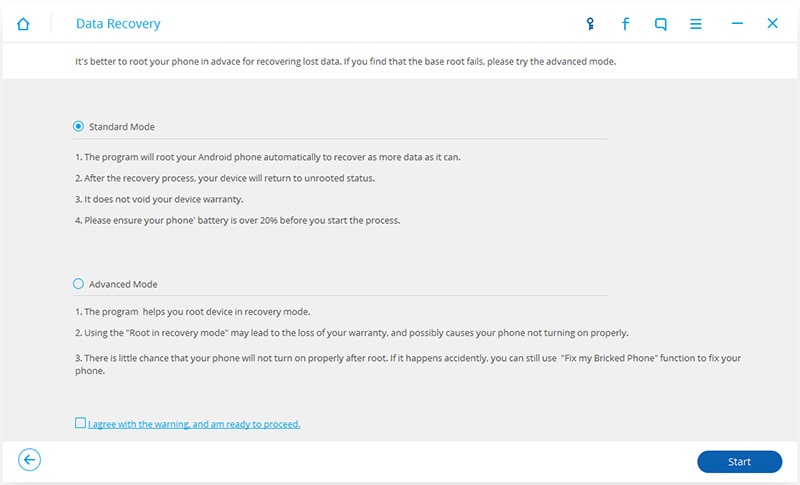
6. سيؤدي هذا إلى بدء العملية والبدء في استرداد الصور المحذوفة من جهازك. إذا كنت تحصل على إذن المستخدم الخارق على هاتفك، فببساطة وافق على ذلك.
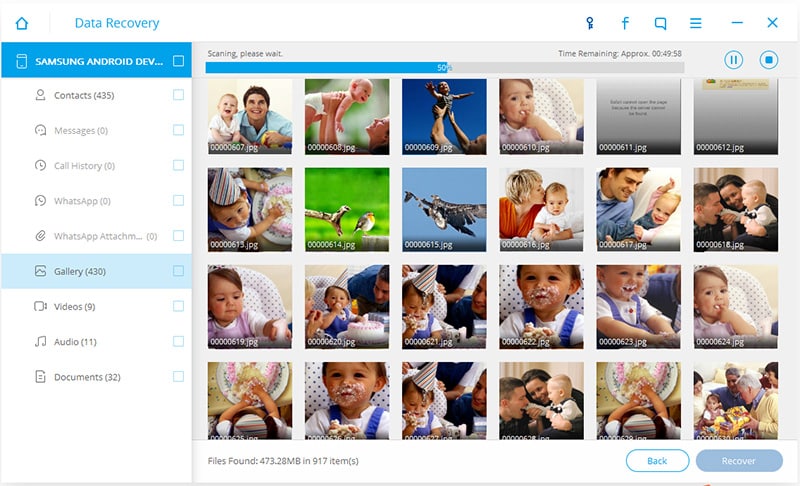
7. عند اكتمال العملية، يمكنك معاينة البيانات الخاصة بك. وسيتم فصلها إلى فئات مختلفة. حدد الملفات التي ترغب في استردادها وانقر على زر "استرداد" لحفظها.

لمستخدمي ماك
تماما مثل ويندوز، ويمكن أيضا تشغيل التطبيق على ماك لتوفير وسيلة سهلة لاستعادة الصور المحذوفة من الذاكرة الداخلية للأندرويد. ويمكن القيام بذلك من خلال اتباع هذه الخطوات البسيطة.
1. تثبيت وإطلاق التطبيق على ماك الخاص بك كلما كنت ترغب في استرداد البيانات الخاصة بك من جهاز الأندرويد الخاص بك. سوف تحصل على النافذة التالية. ببساطة اتبع التعليمات التي تظهر على الشاشة واربط هاتفك إلى النظام.

2. هذا سيتيح للتطبيق التعرف تلقائيا على جهازك. انتظر لفترة من الوقت لأنها سوف تجعل اتصال آمن بين كل من الأجهزة.

3. واجهة سوف تتيح لك معرفة أنواع مختلفة من ملفات البيانات التي يمكن استردادها. ببساطة قم باختيارك وانقر على زر "التالي".

4. هذا سوف يبدأ العملية وسيبدأ التطبيق استرداد البيانات الخاصة بك. بعدما يتم ذلك، يمكنك مجرد معاينته، حدد البيانات، وانقر على خيار "استرداد" للحصول عليه مرة أخرى.

استعادة بيانات بطاقة اس دي
كما ذكر، أدوات دكتور فون لديها أيضا برامج استرجاع بطاقة الذاكرة للأندرويد. ويمكن أيضا أن تستخدم نفس التطبيق لاستعادة البيانات المفقودة من بطاقة اس دي الخاصة بك باتباع هذه الخطوات.
1. ببساطة قم بتوصيل بطاقة اس دي الخاصة بك إلى النظام (عن طريق قارئ البطاقة أو جهاز) وإطلاق برنامج استعادة البيانات. حدد استرداد بيانات بطاقة اس دي لبدء العملية.
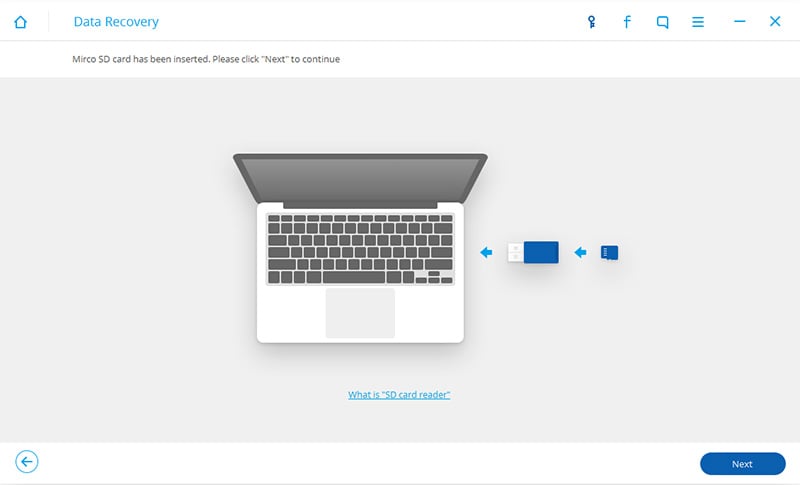
2. سيتم تلقائيا الكشف عن بطاقة اس دي الخاصة بك عن طريق التطبيق. حدد لقطة لها وانقر على الخيار "التالي".
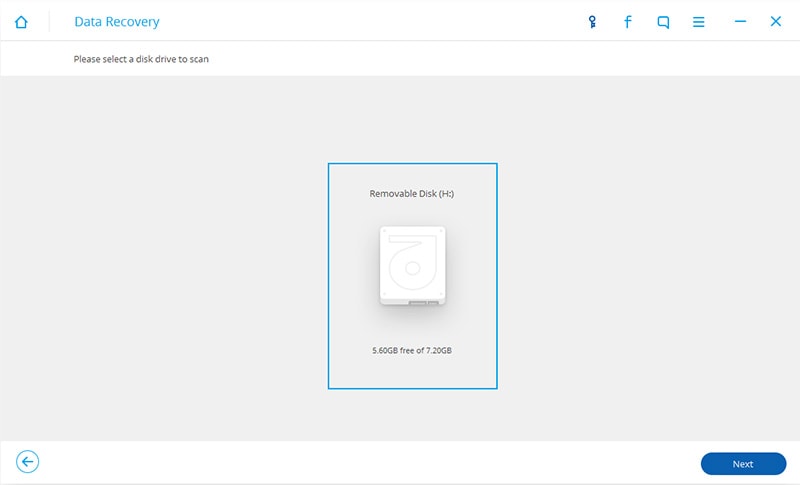
3. من النافذة التالية، تحتاج إلى تحديد وضع الفحص للبطاقة. يمكنك إما تحديد الوضع القياسي أو الوضع المتقدم. وعلاوة على ذلك، حتى في الوضع القياسي، يمكنك اختيار فحص الملفات المحذوفة أو كافة الملفات الموجودة على البطاقة.
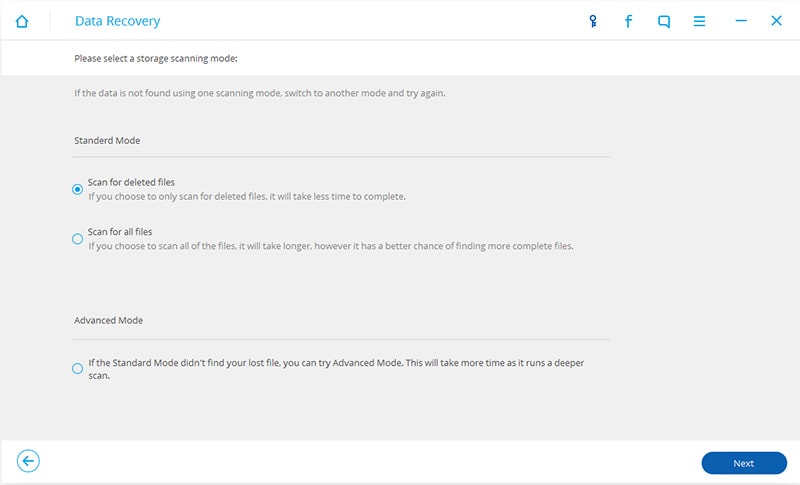
4. انتظر لفترة من الوقت حيث سيبدأ التطبيق استرداد البيانات المحذوفة من بطاقتك. كما سيتم تقسيمها إلى فئات مختلفة لراحتك.
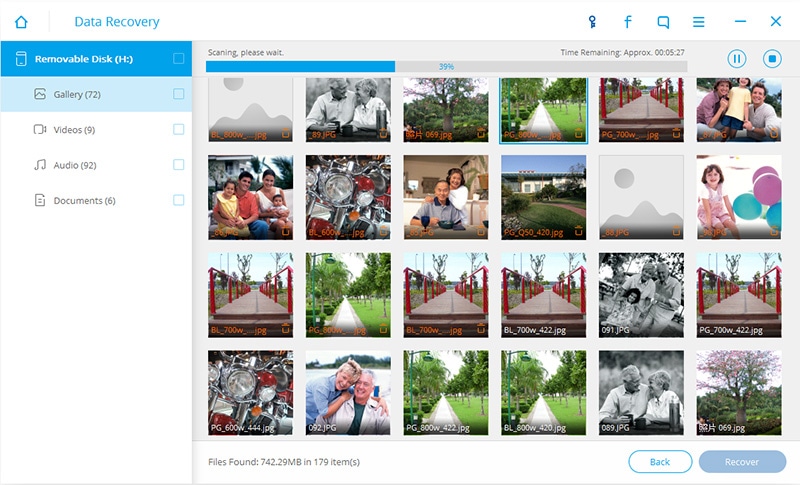
5. عندما يتم ذلك، ما عليك سوى اختيار البيانات التي ترغب في استردادها وانقر على زر "استرداد".
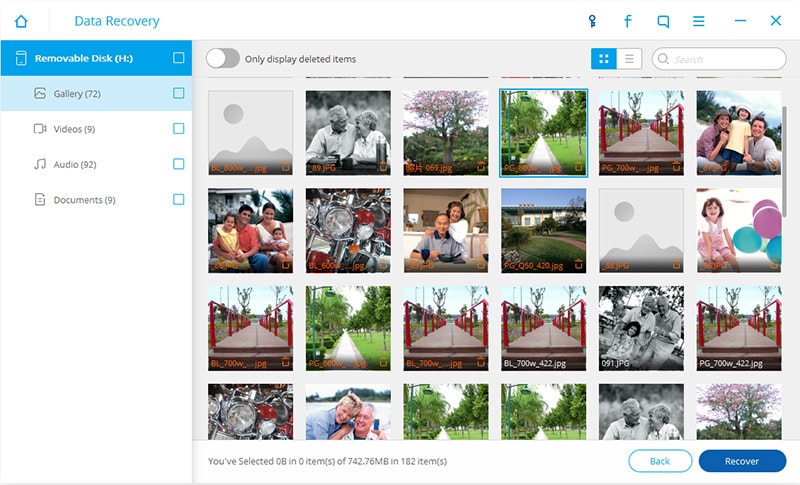
بعد اتباع هذا الدليل، سوف تكون قادر على استعادة الصور المحذوفة من الذاكرة الداخلية وكذلك بطاقة اس دي الخاصة بك. امضي قدما واعطي دكتور فون محاولة لاستعادة الملفات المحذوفة من الذاكرة الداخلية في أي وقت من الأوقات. لا تتردد في إعلامنا إذا كنت تواجه أي مشاكل أثناء استخدام التطبيق.
استرداد بيانات أندرويد
- 1 استرجاع أندرويد
- 1.1 استرداد الصور المحذوفة على أندرويد
- 1.2 التراجع عن حذف بيانات أندرويد
- 1.3 التراجع عن حذف الصور على أندرويد
- 1.4 استرجاع فيديوهات محذوفة من أندرويد
- 1.5 استرداد ملفات أندرويد
- 1.6 استرجاع ملفات محذوفة من أندرويد
- 1.7 تحميل برنامج استعادة بيانات أندرويد
- 1.8 سلة مهملات أندرويد
- 1.9 استرجاع سجل المكالمات على أندرويد
- 1.10 استرداد الموسيقى المحذوفة على أندرويد
- 1.11 استرجاع الأسماء على أندرويد
- 1.13 استرجاع ملفات محذوفة على أندرويد دون روت
- 1.14 استرداد بيانات محذوفة من أندرويد غير مروت
- 1.15 استرداد صور محذوفة من أندرويد دون كمبيوتر
- 1.16 استرداد رسائل دون كمبيوتر
- 1.17 استرداد صور محذوفة من ذاكرة أندرويد داخلية
- 2. بدائل برنامج استرداد بيانات أندرويد
- 2.1 تطبيقات استرجاع بيانات أندرويد
- 2.2 7-برنامج استرداد بيانات أندرويد
- 2.3 Tenorshare استرداد بيانات أندرويد
- 2.4 برنامج مجاني لاسترجاع بيانات أندرويد
- 3. استكشاف أخطاء أندرويد وحلها
- 3.1 ريكوفري معدل للأندرويد
- 3.2 إعادة إقلاع أندرويد
- 3.3 إعادة إقلاع تطبيقات أندرويد
- 3.4 تطبيق قفل لأندرويد
- 3.5 تطبيقات قفل على الاندرويد
- 3.6 وضع التحميل على أندرويد
- 3.7 للأسف توقفت العملية com.android.phone
- 3.8 Android.Process.Acore توقفت العملية
- 3.9 الوضع الآمن على أندرويد
- 3.10 وضع الريكفوري على أندرويد
- 3.11 لا توجد أوامر في وضع الريكفوري على أندرويد
- 3.12 عالق في مرحلة استعادة نظام أندرويد
- 3.13 إصلاح هواتف أندرويد معطلة برمجياً
- 3.14 وضع الريكفوري لهواوي
- 3.15 مشاكل هواوي
- 3.16 مشاكل بطارية هواوي
- 3.17 وضع المصنع في أندرويد

